So installieren Sie Apache Maven auf Ubuntu 22.04
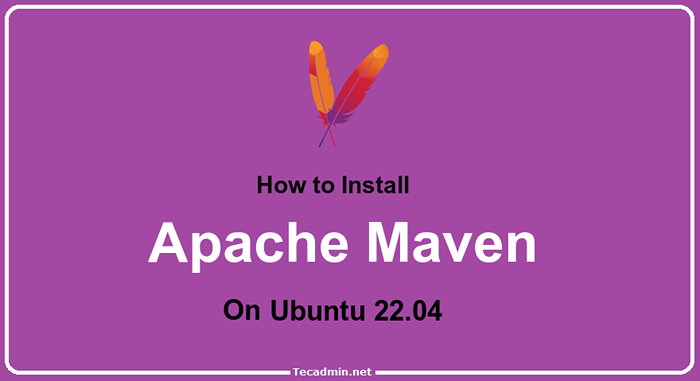
- 1355
- 407
- Tom Jakobs
Apache Maven ist ein leistungsstarkes Build- und Projektmanagement -Tool für Java -Projekte. Es ist ein Open-Source-Tool, das von der Apache Software Foundation entwickelt wurde und zum Verwalten von Projekten verwendet wird, die in Java und anderen Sprachen geschrieben wurden. Es ist ein beliebtes Tool für die Verwaltung von Software -Builds, da es eine schnelle und einfache Bereitstellung von Projekten ermöglicht. Es bietet auch eine breite Palette von Funktionen, einschließlich Abhängigkeitsmanagement, Projektstruktur und Konfiguration.
Einer der wichtigsten Vorteile bei der Verwendung von Apache Maven ist, dass es die einfache Integration externer Bibliotheken in ein Projekt ermöglicht. Dies erleichtert es, komplexe Projekte zu erstellen, die mehrere externe Bibliotheken erfordern. Ein weiterer Vorteil der Verwendung von Apache Maven besteht darin, dass es die Erstellung von maßgeschneiderten Skripten ermöglicht, mit denen der Bauprozess automatisiert werden kann. Es erleichtert auch die Aufrechterhaltung der Integrität eines Projekts, da Entwickler problemlos neue Abhängigkeiten hinzufügen und vorhandene aktualisieren können.
Diese Anleitung führt Sie durch den Schritt-für-Schritt-Prozess der Installation von Apache Maven auf Ubuntu 22 durch.04. Lass uns anfangen!
Java installieren
Apache Maven kann auf jedem System konfiguriert werden, in dem Java installiert ist. Die neueste Maven -Version benötigte JDK 1.7 oder neuere Versionen. Auf Ubuntu können Sie den folgenden Befehl ausführen, um JDK 11 zu installieren:
sudo APT -Updatesudo apt installieren Standard-JDK
Sobald die Java installiert ist, überprüfen Sie die aktuelle Standard -Java -Version:
Java -Version Ausgabe: OpenJDK 11.0.7 2020-04-14 OpenJDK Runtime Environment (Build 11.0.7+10-post-subuntu-3ubuntu1) OpenJDK 64-Bit Server VM (Build 11.0.7+10-post-subuntu-3ubuntu1, gemischter Modus, Freigabe)
Methode 1: Maven mithilfe von APT installieren
Wir können den Apache Maven schnell mit dem APT -Paket -Manager installieren. Öffnen Sie ein Terminal und führen Sie den folgenden Befehl aus:
sudo apt installieren Maven 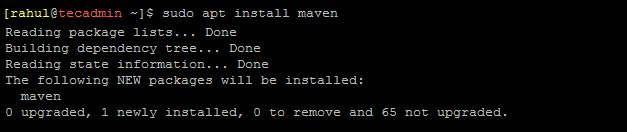 Installation von Maven auf Ubuntu
Installation von Maven auf UbuntuSie werden feststellen, dass die alte Version von Apache Maven aus dem APT -Repository installiert wurde. Die zweite Methode hilft Ihnen dabei, die neueste Maven -Version auf dem Ubuntu -System zu installieren.
Methode 2: Installation der neuesten Maven aus dem Quellcode
Befolgen Sie die folgenden Anweisungen, um die neueste Maven -Version auf Ubuntu -Systemen zu installieren:
- Sie können Apache Maven von seiner offiziellen Website herunterladen oder den folgenden Befehl zum Herunterladen von Apache Maven 3 verwenden.8.6 auf Ihrem System.
WGet https: // dlcdn.Apache.org/maven/maven-3/3.8.6/Binärdateien/Apache-Maven-3.8.6-selbst.Teer.gz - Extrahieren Sie nun die heruntergeladene Maven -Archivdatei mit dem folgenden Befehl.
sudo tar xzf apache-maven-3.8.6-selbst.Teer.gz -c /optsudo ln -s /opt /apache-maven-3.8.6 /opt /mavenDie obigen Befehle extrahieren Maven unter dem /opt Verzeichnis und erstellen Sie einen symbolischen Link /opt/maven zu diesem Verzeichnis.
- Wie Sie vor dem kompilierten Apache-Maven-Dateien auf Ihrem System heruntergeladen haben. Legen Sie nun die Umgebungsvariablen fest, indem Sie eine neue Datei erstellen /etc/Profil.D/Maven.Sch.
sudo vi /etc /Profil.D/Maven.SchFügen Sie den folgenden Inhalt der Datei hinzu:
Exportieren Sie java_home =/usr/lib/jvm/default-java export m2_home =/opt/maven Export maven_home =/opt/maven Export Path = $ m2_home/bin: $ path1234 Exportieren Sie java_home =/usr/lib/jvm/default-javaexport m2_home =/opt/mavenexport maven_home =/opt/mavenexport path = $ m2_home/bin: $ path Speichern Sie Ihre Datei und schließen Sie sie.
- Lasten Sie als nächstes die Umgebungsvariablen in der aktuellen Shell mit dem folgenden Befehl.
Quelle /etc /Profil.D/Maven.SchWährend des nächsten System -Neustarts wird die Umgebung automatisch geladen.
- Sie haben Apache Maven erfolgreich in Ihrem Ubuntu -System installiert und konfiguriert. Sie können die installierte Maven -Version mit dem folgenden Befehl überprüfen:
MVN -Version Überprüfen Sie die Maven -Version
Überprüfen Sie die Maven -Version - Räumen Sie schließlich die Festplatte durch, indem Sie die heruntergeladene Archivdatei entfernen.
RM -f Apache-Maven-3.8.6-selbst.Teer.gz
Apache Maven deinstallieren (entfernen)
Wenn der Apache Maven nicht mehr benötigt wird, können Sie ihn von Ihrem System deinstallieren.
Verwenden Sie den folgenden Befehl, um Maven mithilfe von APT Paket Manager zu deinstallieren.
sudo apt entfernen -purge maven Wenn Sie Maven aus dem Quellcode installiert haben, verwenden Sie die folgenden Befehle, um ihn zu entfernen.
sudo unlink /opt /mavensudo rm -rf /opt /apache-maven-3.8.6
Abschluss
In diesem Artikel haben wir besprochen, wie Apache Maven auf Ubuntu 22 installiert werden kann.04. Wir haben die Vorteile der Verwendung von Apache Maven und die Schritte zur Installation und Konfiguration besprochen. Wir haben auch besprochen, wie man ein Maven -Projekt einrichtet. Mit diesen Schritten können Sie jetzt Apache Maven auf Ihrem System verwenden.
Apache Maven ist ein leistungsstarkes Tool für die Verwaltung von Java -Projekten. Es ist eine beliebte Wahl für die Verwaltung von Software -Builds, da es eine schnelle und einfache Bereitstellung von Projekten ermöglicht. Es bietet auch eine breite Palette von Funktionen, einschließlich Abhängigkeitsmanagement, Projektstruktur und Konfiguration. Wenn Sie nach einer einfachen Möglichkeit suchen, Ihre Java -Projekte zu verwalten, ist Apache Maven eine perfekte Wahl.
- « So installieren Sie Mariadb auf Ubuntu 22.04
- Wie installiert man .NET CORE (DOTNET) auf Ubuntu 22.04 »

